
Innehållsförteckning:
- Författare John Day [email protected].
- Public 2024-01-30 12:45.
- Senast ändrad 2025-01-23 15:11.
23-01-2018 Firmware uppdaterad
För en tid sedan försökte jag göra en "Instructables Hit Counter" med hjälp av Instructables API och en Arduino Uno med en trådbunden nätverkssköld. Men med det begränsade RAM -minnet på Arduino Uno kunde jag inte få systemet att fungera.
För ett tag sedan märkte jag ett liknande projekt gjort av diytronics med en NodeMCU. Detta var precis rätt startpunkt för att göra om mitt projekt.
Med hjälp av ESP8266-01 WiFi-modulen studerade jag de olika tillgängliga alternativen och gjorde om systemet.
Det första problemet när du använder ESP8266 -modulerna är att ställa in enheten för att ansluta till en befintlig WiFi -åtkomstpunkt. Jag ville inte göra detta med hjälp av kod, eftersom detta krävde att koden ändrades och omprogrammerades till ESP8266. Jag tyckte att WiFiManager -biblioteket var mycket användbart och använde exemplen för att få den enklaste metoden att ansluta EP8266 till ett WiFi -nätverk.
Därefter ville jag inte göra ändringar i koden varje gång jag ville ändra instruktionsboken som ska övervakas. För detta ställde jag in ESP8266 med en inbyggd webbserver för att enkelt ändra parametrar.
Steg 1: Designen


Du behöver följande komponenter:
- 1 x ESP8266-01-modul
- 1 x max7219 8-siffrig 7-segmentskärm
- 1 x 7805 spänningsregulator
- 1 x ASM1117 3.3V spänningsregulator
Strömförsörjning
Strömmen till enheten erhålls från en 12V likström. Vi behöver två förnödenheter:
- 5V för max7219 -skärmen
- 3.3V för ESP8266-01
Se det schematiska diagrammet.
En diod används för att skydda enheten från felaktiga polaritetsanslutningar, följt av ON/OFF -strömbrytaren. Ingångsspänningen regleras till 5V av 7805 spänningsregulator. Denna 5V används för att driva max7219 -skärmen.
5V används också för att få den 3.3V som behövs av ESP8266-01. ASM1117 3.3 -regulatorn är ansluten till 5V -regulatorn och inte till DC -ingången. Detta för att minska värmen som kommer att genereras av ASM1117 när den är ansluten till 12V matning. ASM1117 3.3 som används är en ytmonterad enhet och kan enkelt lödas på en bit verobord.
SOM ESP8266 -modulen kan använda upp till 300mA vid sändning, är varje spänningsskena utrustad med en anständig utjämningskondensator. För att eliminera HF -brus är 0.1uf kondensatorer monterade på varje spänningsskena.
ESP8266-01
Med begränsade I/O -stift tillgängliga bör du vara försiktig så att ESP8266 startar korrekt. För att få ESP8266-01-modulen att starta upp i rätt läge måste följande göras:
- CH_PD måste vara HÖG
- RST måste vara HÖG
- GPIO måste dras HÖG
- GPIO2 måste dras HÖG
Detta görs med hjälp av 10K uppdragningsmotstånd. Detta säkerställer korrekt uppstart av ESP8266-modulen.
I/O -stift
Min design behövde 5 I/O -stift för följande:
- 3 stift för max7219 -skärmen
- 1 stift för MODE/SETUP -knappen
- 1 Pin för summern
Eftersom ESP8266 bara har fyra I/O -stift tillgängliga, finns det en I/O -stift kort. Därför är summern och MODE/SETUP -knappen ansluten till ett enda I/O -stift. Programvara kommer att användas för att styra INPUT/OUTPUT -läget för denna pin.
max7219 Display
Displayen behöver tre I/O -stift, men eftersom ESP8266 bara har två I/O -stift för allmänna ändamål kommer Rx- och TX -stiften också att användas. Det betyder att ingen Serial Monitor är tillgänglig under utvecklingen. För att styra displayen används GPIO1-, Rx- och TX -stiften.
Summer/knapp
Med bara ett I/O -stift kvar (GPIO0) är summern och MODE/SETUP anslutna till denna pin, och genom att använda multiplex används stiftet för att läsa av knappstatus samt för att låta summern.
Steg 2: Bygg kretsen


Med endast några få komponenter som behövs byggdes kretsen på en liten bit vero -bräda. SMD ASM1117 -regulatorn löddes till spårets sida av brädet.
För att ansluta ESP8266-01 använde jag 2 x 4-stifts rubriker. Detta gör det enkelt att ta bort ESP8266 -modulen för programmering. En skarp hobbykniv användes för att separera verobordsspåren mellan ESP8266 -stiften.
Ledningar för displayen, summern och knappen löddes direkt på verokortet.
Steg 3: Montera bildskärmen på höljet



Jag hade ett litet plasthölje tillgängligt. För att passa displayen gör jag först en skärning för displayen. Utskärningen gjordes mindre än skärmen och därefter arkiverades för att säkerställa att skärmen passar tätt in i utskärningen.
Med en permanent svart markör gjordes det vita på displayen svart och displayen limmades på plats med hjälp av epoxi.
Steg 4: Montering av andra artiklar



Strömuttaget, strömbrytaren, knappen och summern monterades på baksidan av höljet.
För summern borrade jag ett 3 mm hål i höljet och limmade summern över detta hål. Detta säkerställer att summern blir tillräckligt belastad.
Med alla komponenter monterade gjordes kablarna mellan komponenterna med hjälp av tunn tråd.
Steg 5: Programmering av ESP8266-01


Ladda upp koden till ESP8266-01 med din metod. För enkel referens har jag inkluderat de bibliotek som används.
Observera att jag har ändrat LedControl -biblioteket, så du måste använda mitt LedControlESP8266 -bibliotek.
Steg 6: Ansluter till din WiFi




För att träffräknaren ska fungera korrekt måste vi först ansluta enheten till en WiFi -åtkomstpunkt. Följ dessa steg:
- Slå på enheten
- När "Set Net" visas, tryck på MODE/SETUP -knappen i cirka 2 sekunder
- Displayen visar nu "no con"
- Gå till din dator eller smartphone och välj WiFi -anslutningarna
- Välj "Instructables Hit Counter"
- Öppna din webbläsare. Om konfigurationssidan inte öppnas automatiskt skriver du in följande IP -adress: 192.168.4.1
- Klicka på Konfigurera WiFi
- Välj önskad WiFi -åtkomstpunkt och ange lösenordet för denna åtkomstpunkt
- Ange sedan IP -adressen, Gateway och Mask enligt dina krav
- När du är klar klickar du på knappen Spara
- När det lyckas får du ett bekräftelsemeddelande om att data har sparats.
- När den är ansluten visar Hit Counter de nuvarande konfigurerade träffarna
Steg 7: Inställning av träffräknaren




Efter anslutning kan inställningarna för Hit Counter ändras med enhetens webbsida.
Öppna din webbläsare och ange IP -adressen för Hit Counter.
Hiträknare
Enheten kan konfigureras för två typer av träffräknare. Var och en av räknarna måste ställas in individuellt.
- Författarens skärmnamn- Visar totalt antal träffar för en specifik författare.
- Instruktions -ID - Visar totalt antal träffar för en specifik instruerbar träff. Se nederst på webbsidan för mer information om hur du skaffar ID: t
Visa
Enheten kan ställas in för att visa antingen författaren eller instruerbara träffar:
- Välj Author Total Hits för att visa totalt antal träffar för författaren
- Välj Instructbles ID Hits för att visa totalt antal träffar för Instructable
Ljud
Välj det här alternativet om du vill att enheten ska pipa om ändringar av den visade träffräknaren.
Displayens ljusstyrka
Displayens ljusstyrka kan ändras via webbsidan. Ange en ljusstyrka mellan 0.. 15 enligt kraven.
Steg 8: Använda instruktionstabellens räknare

När den väl är ansluten har den inte många funktioner. Förutom knappen MODE finns det inget annat gränssnitt mellan enheten och användaren.
Genom att trycka på MODE -knappen ändras displayen mellan Author Total Hits och Instructable Hits.
Jag hoppas att du gillade denna instruerbara.
Hälsningar
Eric
Rekommenderad:
Working Geiger Counter W/ Minimal Parts: 4 Steg (med bilder)

Working Geiger Counter W/ Minimal Parts: Här är, såvitt jag vet, den enklast fungerande Geiger -räknaren som du kan bygga. Den här använder ett ryskt tillverkat SMB-20 Geiger-rör, som drivs av en högspänningskopplingskrets som rånats från en elektronisk flugsmycke. Det upptäcker betapartiklar och gam
DIY BIG LED Matrix Youtube Subscriber Counter: 13 steg (med bilder)

DIY BIG LED Matrix Youtube Subscriber Counter: Har du arbetat med färdig standard 8x8 LED-matris som skärmar för att göra rullad text eller för att visa din Youtube-kanal prenumerant. En stor lättillgänglig storlek är LED -diameter 5 mm. Men om du letar efter en mycket större färdig LED
Dungeons and Dragons Hit Point Tracker With E-Ink Display: 3 steg

Dungeons and Dragons Hit Point Tracker With E-Ink Display: Jag ville skapa en träffpunktspårare som visar alla spelarnas träffpunkter i en normaliserad skala, så att du kan se exakt vem som behöver läka mest och hur dåligt hela partiet är håller på med. Den ansluts via Bluetooth till en Android -telefon som
NODEMCU LUA ESP8266 Med CD4017 Decade Counter: 4 steg (med bilder)
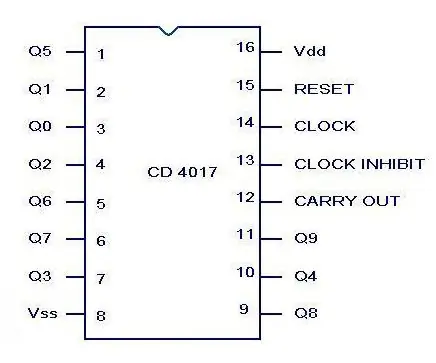
NODEMCU LUA ESP8266 Med CD4017 Decade Counter: CD4017 är en decennieräknare / avdelare. Detta betyder att när den får en puls räknar den den och skickar en utgång till den lämpliga stiftet. Det är en ganska enkel IC att använda och du kan antingen bygga kretsen på ett brödbräda eller köpa en från Ebay för
Instructables View Counter + ESP8266 Guide: 6 steg (med bilder)

Instructables View Counter + ESP8266 Guide: Abonnenträknare för Youtube och Facebook är ganska vanliga, men varför inte göra något liknande för Instructables? Det är precis vad vi ska göra: i den här instruerbara gör vi en Instructables -visningsräknare! visningarna måste fånga
